เปิดใช้งานภาพเคลื่อนไหวขั้นสูงสำหรับหน้าจอเริ่มต้นใน Windows 8

ใน Windows 8 หน้าจอเริ่มเป็นวิธีหลักในการเปิดแอปพลิเคชัน มันแทนที่เมนูเริ่มแบบเก่าที่ดีและแสดงทางลัดแบบคลาสสิกและไทล์สดที่ทันสมัย วันนี้ฉันจะแชร์การปรับแต่งที่ซ่อนอยู่ซึ่งช่วยให้คุณเปิดใช้งานแอนิเมชั่นหน้าจอเริ่มขั้นสูงยิ่งขึ้น คุณสามารถตั้งค่าเพื่อให้คุณเห็นแอนิเมชั่นเฉพาะเมื่อคุณเข้าสู่ระบบ Windows 8 หรือคุณสามารถเปิดใช้งานสิ่งนี้ทุกครั้งที่หน้าจอเริ่มปรากฏขึ้น
โฆษณา
- เปิด Registry Editor (กด ชนะ+รับ บนแป้นพิมพ์และพิมพ์ "regedit.exe" โดยไม่ต้องใส่เครื่องหมายอัญประกาศ กดปุ่ม Enter หลังจากทั้งหมด)
- นำทางไปยัง
HKEY_CURRENT_USER\Software\Microsoft\Windows\CurrentVersion\ImmersiveShell\Grid กุญแจ.
เคล็ดลับ: คุณสามารถใช้สคริปต์นี้: วิธีข้ามไปยังรีจิสตรีคีย์ที่ต้องการได้ด้วยคลิกเดียว - คลิกขวาในบานหน้าต่างด้านขวาและสร้างค่า DWORD ใหม่ที่เรียกว่า Launcher_SessionLoginAnimation_OnShow. ตั้งเป็น 1
- ตอนนี้กด ชนะ (โลโก้ Windows) ที่แป้นพิมพ์ของคุณ เพลิดเพลินไปกับการปลดล็อกแอนิเมชั่นที่ดีทุกครั้งเมื่อคุณเปลี่ยนไปใช้หน้าจอเริ่มต้น
วิดีโอสาธิต:
NS Launcher_SessionLoginAnimation_OnShow ค่าที่ตั้งเป็น 1 คือสิ่งที่เปิดใช้งานภาพเคลื่อนไหวทุกครั้งที่หน้าจอเริ่มแสดง หากคุณต้องการดูภาพเคลื่อนไหวเมื่อเข้าสู่ระบบเท่านั้น ให้ตั้งค่านี้เป็น 0
อัปเดต
มีพารามิเตอร์เพิ่มเติม ขอบคุณผู้ใช้ MDL พัดลมหน้าต่าง เพื่อชี้ให้ฉันดูพวกเขา
Launcher_SessionLogin_Icon_Offset กำหนดออฟเซ็ตสำหรับรูปภาพของผู้ใช้ ยิ่งค่ามากเท่าไร ระยะขอบขวาของรูปภาพก็จะยิ่งมากขึ้นระหว่างการเคลื่อนไหว
Launcher_SessionLogin_IconText_Offset - เช่นเดียวกับด้านบน แต่สำหรับชื่อผู้ใช้
Launcher_SessionLogin_IndividualTower_Offset สร้างมุมมองภาพหมุนสำหรับไทล์และกำหนดระยะทาง "ไกล" ของวงกลม
Launcher_SessionLogin_Tower_Offset กำหนดระยะใกล้
ตัวอย่างเช่น tweak ต่อไปนี้พร้อมค่าที่กำหนดไว้ล่วงหน้า
[HKEY_CURRENT_USER\Software\Microsoft\Windows\CurrentVersion\ImmersiveShell\Grid] "Launcher_SessionLoginAnimation_OnShow"=dword: 00000001. "Launcher_SessionLogin_IndividualTower_Offset"=dword: 00001388. "Launcher_SessionLogin_Tower_Offset"=dword: 00001388. "Launcher_SessionLogin_IconText_Offset"=dword: 000003e8. "Launcher_SessionLogin_Icon_Offset"=dword: 000003e8
จะทำให้เกิดเอฟเฟกต์แอนิเมชั่นดังต่อไปนี้:
อัปเดต2
ภาพเคลื่อนไหวบนหน้าจอเริ่ม Tweaker
ฉันได้เผยแพร่เครื่องมือเพื่อควบคุมพารามิเตอร์รีจิสทรีเหล่านี้ทั้งหมด เป็น Tweaker แอนิเมชั่นหน้าจอเริ่ม
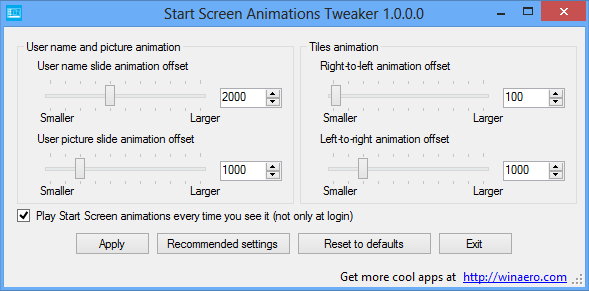
กับ ภาพเคลื่อนไหวบนหน้าจอเริ่ม Tweaker คุณจะสามารถ:
- เพื่อเปลี่ยนพฤติกรรมของภาพเคลื่อนไหวสไลด์ข้อความชื่อผู้ใช้
- เพื่อเปลี่ยนพฤติกรรมของภาพเคลื่อนไหวสไลด์รูปภาพของผู้ใช้
- เพื่อเปลี่ยนพฤติกรรมของแอนิเมชั่นสไลด์ไทล์ มีสองตัวเลือก:
- ภาพเคลื่อนไหวจากซ้ายไปขวา กระเบื้องจะบินจากมุมซ้าย "ไกล" เข้าสู่หน้าจอ สิ่งนี้ทำให้ฉันนึกถึงเอฟเฟกต์จากเกม Solitaire windows
- แอนิเมชั่นจากขวาไปซ้ายจะควบคุมตำแหน่งที่ถูกต้องจากตำแหน่งที่ไทล์จะเลื่อนไปยังตำแหน่งปกติ
- เพื่อเปิดใช้งานแอนิเมชั่นทุกครั้งที่คุณไปที่หน้าจอเริ่มใน Windows 8 ไม่เพียงแต่เมื่อเข้าสู่ระบบ
อ่านเพิ่มเติมและดาวน์โหลด ภาพเคลื่อนไหวบนหน้าจอเริ่ม Tweaker ที่นี่
สำหรับผู้ที่ต้องการไฟล์รีจิสตรีสำเร็จรูป:
ดาวน์โหลดการปรับแต่งรีจิสทรีของภาพเคลื่อนไหวหน้าจอเริ่มต้น tweak


